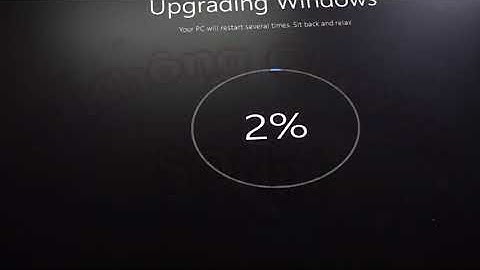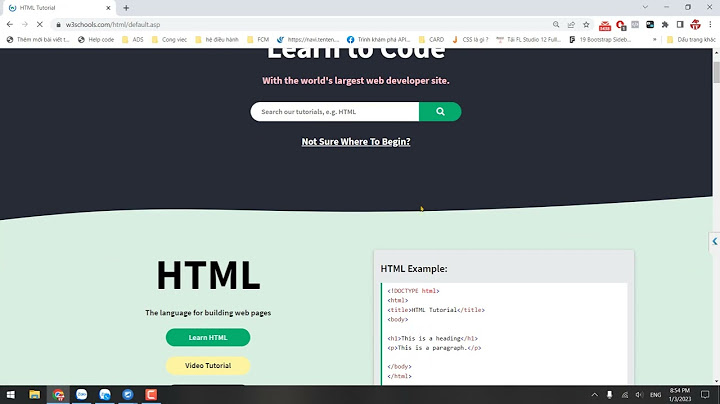Steam là nền tảng chơi game được phát triển bởi Valve Corporation giúp quản lý license trong hệ thống game, quản lý tài khoản người chơi. Bạn cũng có thể tải và chơi game trên Steam ở máy tính hoặc và tương tác với những game thủ khác trên Steam. Show Giới thiệu tổng quan về SteamCác game thủ Việt Nam trước đây thường quen thuộc với nền tảng game Garena. Tuy nhiên còn có một nền tảng game khách chính là Steam với hơn 15 triệu người dùng. Steam tập hợp cộng đồng game thủ lớn trên khắp thế giới. Đây là một sân chơi thú vị dành cho các game thủ có thể thương tác, gặp gỡ với nhau để hòa mình vào cộng đồng game lớn nhất thế giới. Trên Steam tập hợp rất nhiều tựa game đình đám thế giới, đi kèm những khuyến mãi hấp dẫn và những trận đấu có giải thưởng lên đến hàng triệu đô.  Trước khi tham khảo cách chơi game trên Steam, người dùng cần cài đặt phần mềm Steam về máy tính. Việc cài đặt Steam có rất nhiều lợi ích như:
 Trước khi chơi game trên Steam, người chơi cần cài đặt phần mềm Steam trên máy tính PC. Chi tiết các bước tải và cài đặt Steam để chơi game trên máy tính như sau: Bước 1: Đầu tiên bạn truy cập trang chủ Steam: http://store.steampowered.com/about/.  Bước 2: Tiếp theo, nhấn chọn vào Install Steam để tải Steam và bắt đầu cài đặt phần mềm hoàn toàn miễn phí về máy tính.  Bước 3: Tiến hành cài đặt Steam, bạn nhấn vào Install Steam Now tại hộp thoại hiện lên và chọn nơi lưu bộ cài đặt phần mềm Steam và nhấn Save để lưu.  Bạn nên chọn lưu file tại mục nào dễ tìm và cài đặt. Bước 4: Sau khi tải file cài đặt về máy, bạn mở file lên và tiến hành cài đặt. Nhấn đúp vào file SteamSetup.exe hoặc nhấn chuột phải chọn mục Open để mở file cài đặt phần mềm Steam. Chọn tiếp Next để tiếp tục cài đặt. Tại cửa sổ Accept the license (Đồng ý với các chính sách) của Steam, bạn chọn Accept (đồng ý) và nhấn Next.  Bước 5: Bạn chọn tiếp ngôn ngữ sử dụng là English (tiếng Anh). Hiện phần mềm Steam có hỗ trợ một số ngôn ngữ nhưng không bao gồm tiếng Việt. Thông thường mọi người thường chọn tiếng Anh để dễ sử dụng.  Thông thường vị trí cài đặt Steam trên máy tính thường để mặc định ở ổ C của Windows. Bạn cũng có thể chọn ổ đĩa khác nhưng lưu ý nên chọn ổ nào mà khi reset hoặc cài đặt lại Win không bị mất dữ liệu game đã được lưu trữ từ Steam. Sau đó bạn nhấn chọn Install để tiến hành cài Steam. Bước 6: Đợi quá trình cài đặt Steam hoàn thành bạn nhấn chọn Finish và bắt đầu tải game về máy tính để chơi. Nhấn chọn Run Steam để khởi chạy Steam.  Lưu ý, sau khi cài đặt Steam bạn truy cập và Store (Cửa hàng) của Steam để tải game Free to Play trên Steam về máy hoặc mua game trả phí hay trên Steam về và trải nghiệm. \>> THAM KHẢO: Top 7 game miễn phí trên steam hay không thể bỏ qua Trên đây là toàn bộ hướng dẫn chơi game trên Steam. Người dùng có thể tham khảo và tự thực hiện chi tiết các bước từ cài đặt phần mềm cho đến tải, cài đặt và chơi game trên máy tính vô cùng đơn giản và miễn phí nhé. Steam là công cụ quản lý, chơi game online không giới hạn, cho phép game thủ chơi thử những tựa game nổi tiếng trước khi phát hành hoặc quyết định mua game bản quyền. Vậy còn chần chừ gì nữa hãy tải, cài đặt Steam ngay thôi! Steam Có hai cách để sở hữu game trên Steam, đó là truy cập trang chủ của Steam hoặc thực hiện việc mua game trên Steam thông qua phần mềm cài đặt trên máy tính. Hướng dẫn tải Steam về máy tínhBước 1: Nhấn vào nút Tải về để tải Steam về máy tính.  Bước 2: Tiếp theo, nhấn vào Tải xuống.  Bước 3: Sau đó, tìm vị trí lưu file, rồi nhấn Save để lưu vào máy tính.  Cách cài đặt Steam cho máy tínhBước 1: Tìm tới vị trí lưu file vừa tải về, rồi nhấn đúp chuột để tiến hành cài đặt Steam vào máy tính.  Bước 2: Giao diện Steam Setup xuất hiện, nhấn vào Next.  Bước 3: Chọn ngôn ngữ muốn sử dụng trên Steam, Steam hỗ trợ tới 26 ngôn ngữ khác nhau, rồi nhấn Next để chuyển sang bước tiếp theo.  Bước 4: Tiếp theo, nhấn vào Install để bắt đầu quá trình cài đặt Steam vào máy tính.  Bước 5: Chờ một lát để quá trình cài đặt hoàn tất, rồi nhấn Finish để đóng cửa sổ cài đặt Steam lại.  Ngoài ra, người dùng cũng cần có tài khoản Steam để đăng nhập (giống tài khoản Garena), sau đó sử dụng tài khoản này để mua, thực hiện giao dịch trên Steam. |